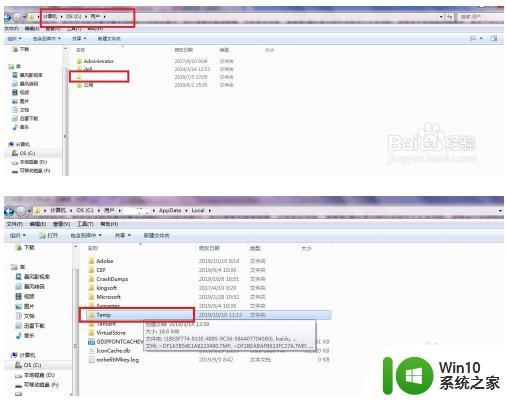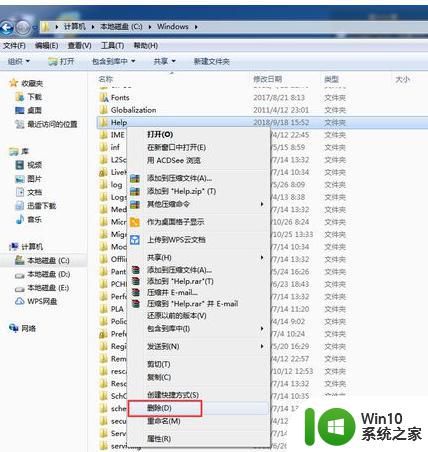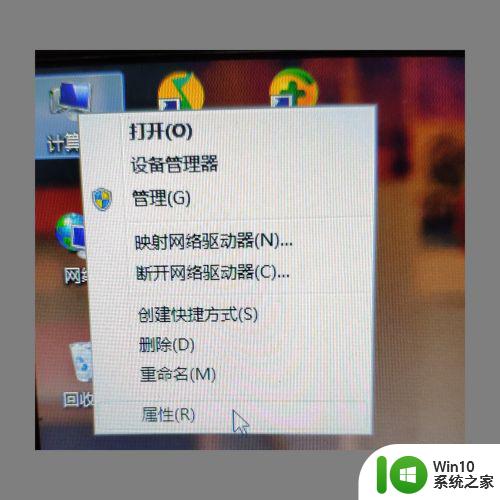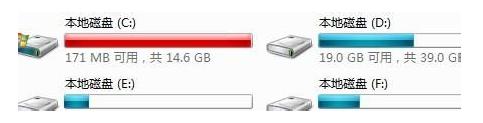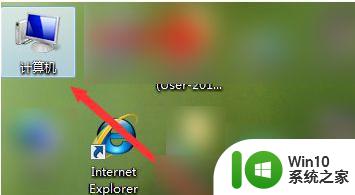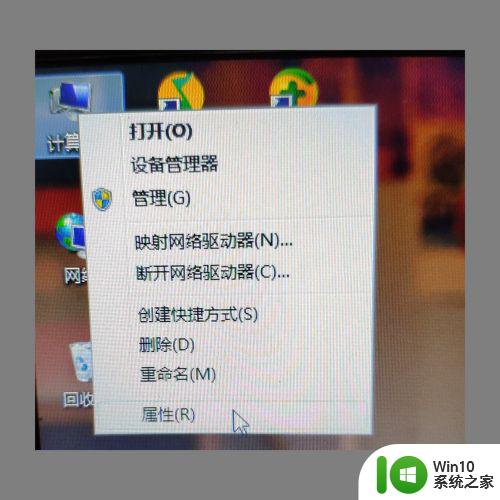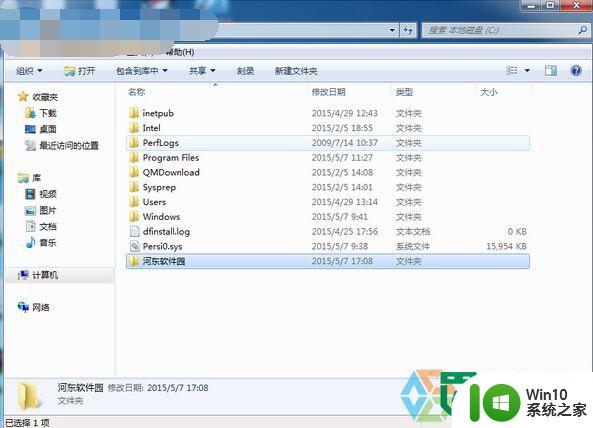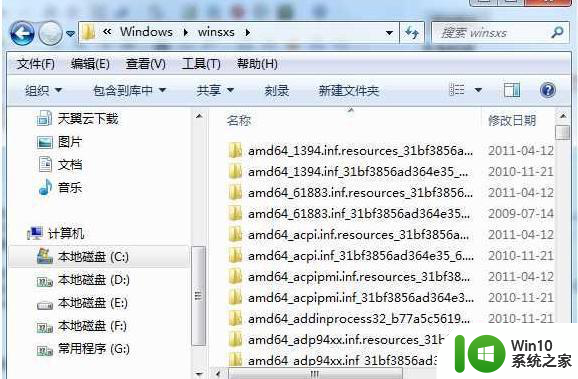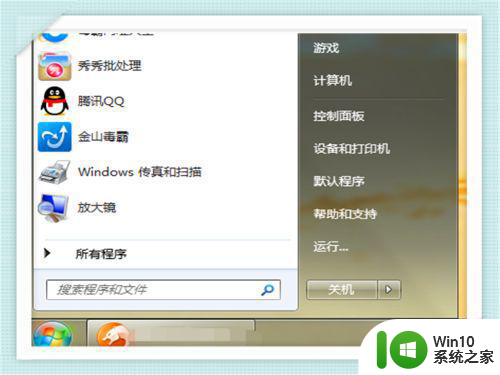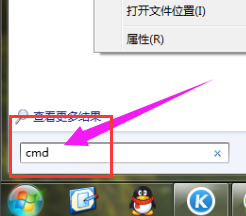win7怎么清理c盘只留下系统文件 w7系统C盘可以删除的文件有哪些
随着时间的推移,我们的电脑上积累了大量的文件和数据,其中大部分都储存在C盘中,C盘的容量有限,当空间不足时,我们需要进行清理以释放更多的空间。我们必须小心,以免意外删除了系统文件,导致操作系统无法正常运行。如何清理C盘并只留下系统文件呢?在Windows 7系统中,有一些文件是可以安全删除的,它们不会对系统造成任何影响。接下来我们将介绍一些可以删除的文件,以帮助您释放宝贵的C盘空间。
具体方法:
第一、我们首先关闭Win7系统休眠功能,最多能释放出3G多空间喔
“以管理员身份运行,所有程序→附件→命令提示符”,右击选择“以管理员身份运行”,进入命令提示符后,输入“powercfg -h off” 关闭Win7系统休眠功能。
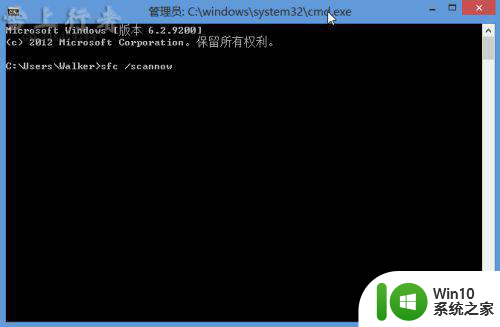
第二、关闭系统保护计算机右键属性--高级管理设置--系统保护。
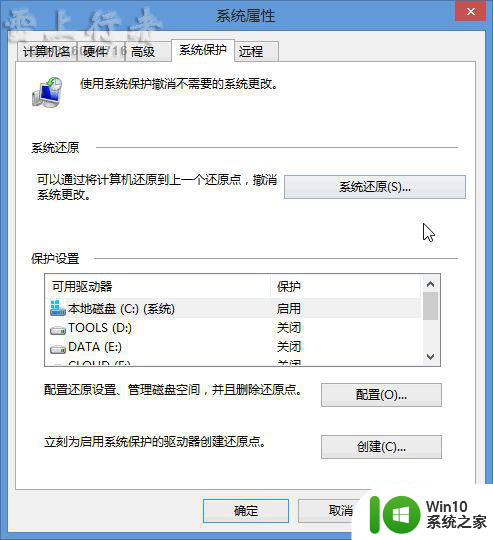
第三、转移虚拟内存计算机右键属性--高级管理设置--高级--性能-设置-高级-更改。
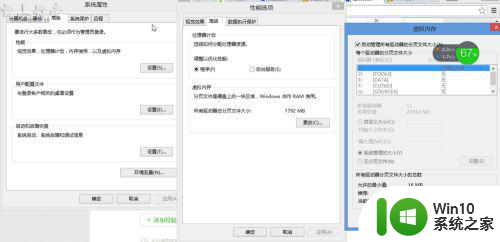
第四、转移“用户的文件”桌面双击 Administrator(用户文件夹)文件夹,在这里推荐转移4个系统文件夹“桌面,收藏夹,我的桌面,我的文档”,右键要转移的项目属性--位置 X:UsersAdministrator 即可。
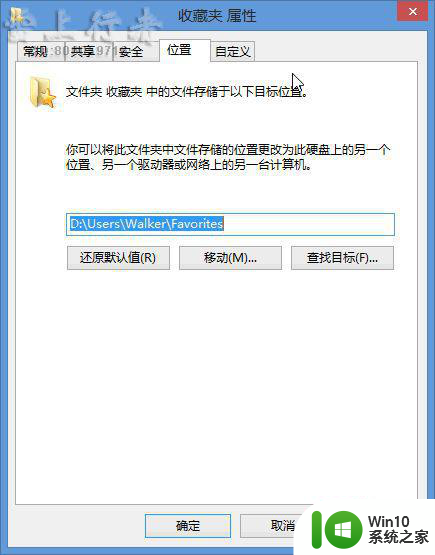
第五、删文件不删功能、简化优化系统不简优化性能
1、C:WindowsWebWall*** (Windows自带墙纸)推荐转移
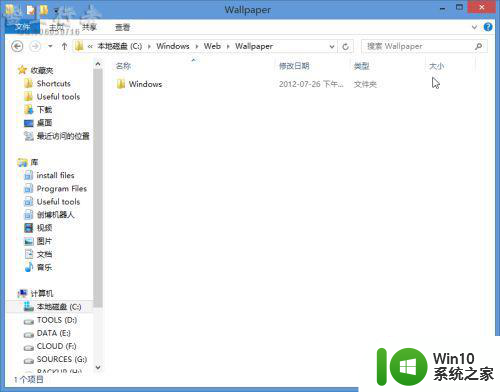
2、C:WindowsSystem32DriverStoreFileRepository 下
搜索输入 ati*.inf (14.6M) nv*.inf(94.9M) (A卡用户删N、N卡用户删A)搜索输入 mdm*.inf (21.6M) 现在早已没人用的东西 删搜索输入 prn*.inf (781M) prn 开头的全部都是打印机驱动,相信大多数人都是用不上的。就是有打印机,买的时候也会带有驱动,删除它。注意:prnms001.inf/prnoc001.inf/prnms002.inf 这三个并不是打印机驱动,建议保留。
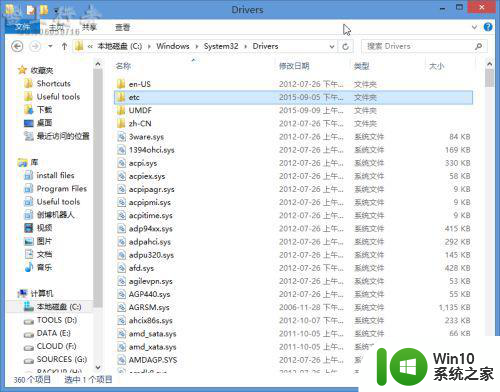
3、C:Boot (13.3M) 这个里面是不同语言的Windows启动界面,除zh-CN外均可删除。
4、C:perflogsSystemDiagnostics (9.39M) 这个是系统测试之后的测试记录文件存放处,删。
5、C:WindowsDownloaded Installations 有一些程序(Dreamweaver……)安装的时候会把安装文件解压至此文件夹里面。可以安全删除,几十M到几百M不等。
6、C:WindowsHelp (66.7M) 全部咔嚓。
7、C:WindowsIMEIMESC5 微软拼音输入法(74.5M)可留。C:WindowsIMEIMEJP10 日文输入法(37.8M) 删。C:WindowsIMEimekr8 韩文输入法(2.86M) 删。C:WindowsIMEIMETC10 繁中输入法(21.6M) 删。
8、C:WindowsInstaller 已安装程序的卸载修改时所需程序,如果你删除了,有些程序卸载和修改就会有问题。
9、C:Windowswinsxs 这个不能删除,但是可以压缩,压缩后大小为2.48G.节省空间近1G。
10、C:WindowswinsxsBackup(备份文件,占用354MB); 删除 放心吧,用不到的。
11、C:ProgramData 一些程序安装时会放一些文件到这里面,看需要删除,里面的安装文件exe、msi,可以删除,但是有些是软件运行时需要的文件,不能乱删。
以上就是如何在win7中清理C盘,只保留系统文件的全部内容,如果遇到这种情况,你可以根据以上操作进行解决,非常简单快速,一步到位。